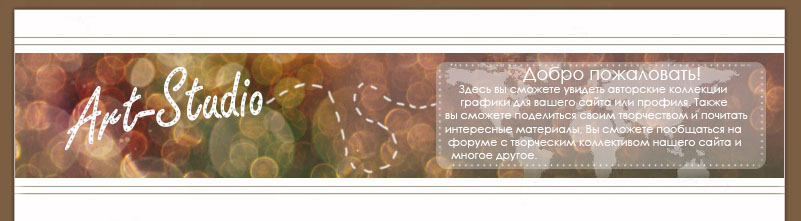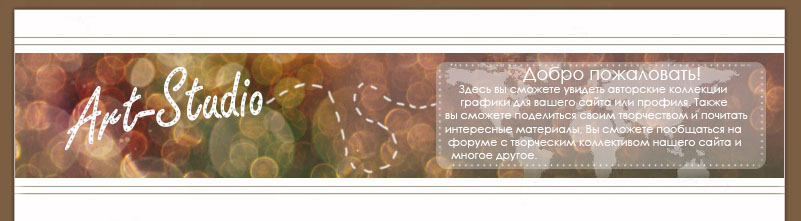Создадим новый слой, откроем окно анимации, напишем нужный текст. Теперь в окне анимации видим слой с текстом, создаём ещё один кадры и в панели слоёв выключаем слой с текстом. Вот что должно выйти: 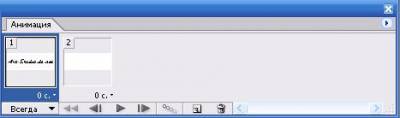
Теперь нажимаем на иконку "Создать промежуточные кадры" ( ), выбираем нужное количество кадров, у меня их 5. ), выбираем нужное количество кадров, у меня их 5.
Немного поэкспериментировав можно добиться интересных результатов.
Вот что в итоге у нас получилось:

|